人物の写真を使いたいけれど、
ちょうど頭が途切れていたりする場合ってありますよね?
また、
薄毛だけれど、できるだけ自然な形で
髪の毛を増やしたいという場合はありませんか?
今回はお絵描きソフトを使って、頭部が途切れた場合の対処法を紹介します。
(はい、とてもニッチな情報であることは自負しています)
今回は、Affinity Designerを使用しますが、
四角形に特定の部分を選択コピーできて、
色合いを変更できるお絵かきソフトであれば、可能です。
では、早速紹介していきます!
ターゲットの画像はこちら。
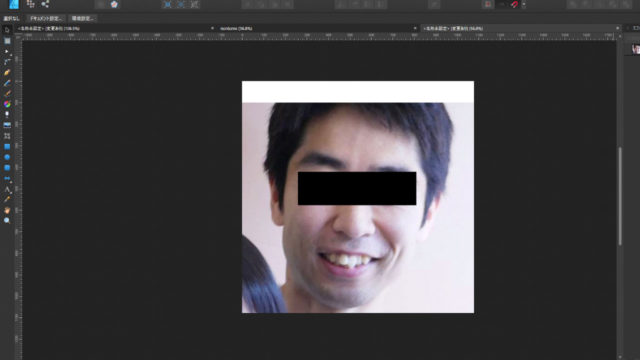
良い写真ではありますが、頭頂部が欠けています。
黒い円で補うだけではイラスト感が目立ちすぎます。
そこで、他の髪の毛の部分を、選択ツールで選択し、複製します。
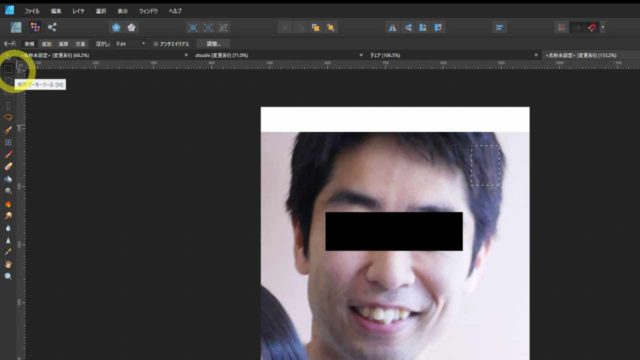
Affinity Designerの場合、
左上のペルソナをデザインペルソナでなく、
「ピクセルペルソナ」にして、四角形の選択ツールで髪の毛の部分を囲います。
そして、真ん中上あたりの「調整」から、囲んだ部分のレイヤーを新規に作成します。
細かい画像切り抜きは、こちらの記事でも解説。

その複製した髪の毛(四角形)は、
それぞれカラーオバーレイやコントラスト、明るさなどを調整して、
頭部になじむように配置していきます。
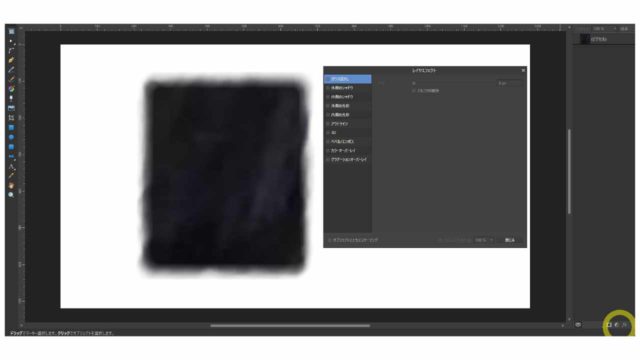
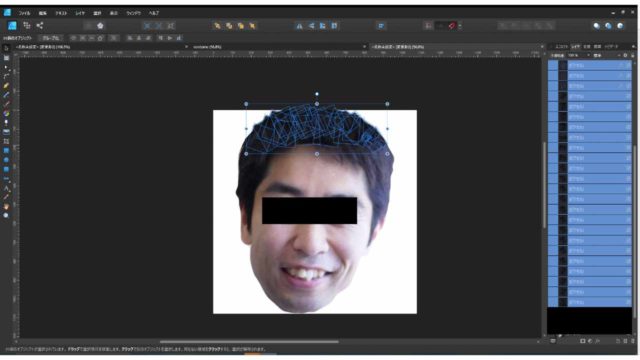
すると、こんな感じ、拡大しなければとても自然でしょう?

(モザイクはあれなんで、サングラスをかけさせました^^)
もう少し髪の毛を増やしたいのに、といった場面では、この方法を活用してみてください。
おさらいすると、
1.髪の毛のある部分を選択し、複製する
2.複製した部品は、色合いを変更しながらなじむように配置する
以上!
ちなみにこの友人の素材は、次のゲームで使用しました。

とても髪の毛を増毛させたとは気づかなかったでしょう?
こんな感じで、
お絵かきソフトならAffinity Designerが買い切り型でオススメです。
photoshopはサブスク型なので、趣味の利用ではなかなか手を出しにくいですし...
デザインの革命的なソフトで、オシャレな感じもたまらないですよ!
https://affinity.serif.com/ja-jp/designer/




















